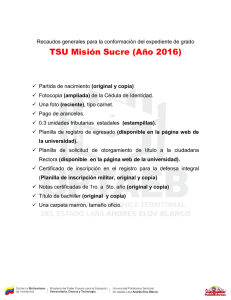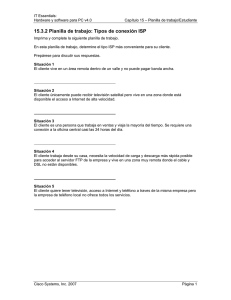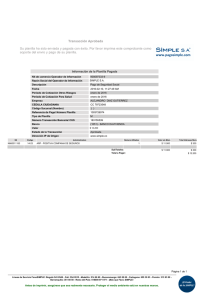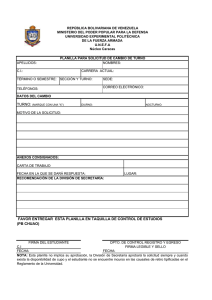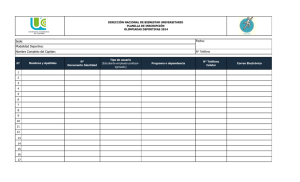Manual de usuario Planilla N
Anuncio
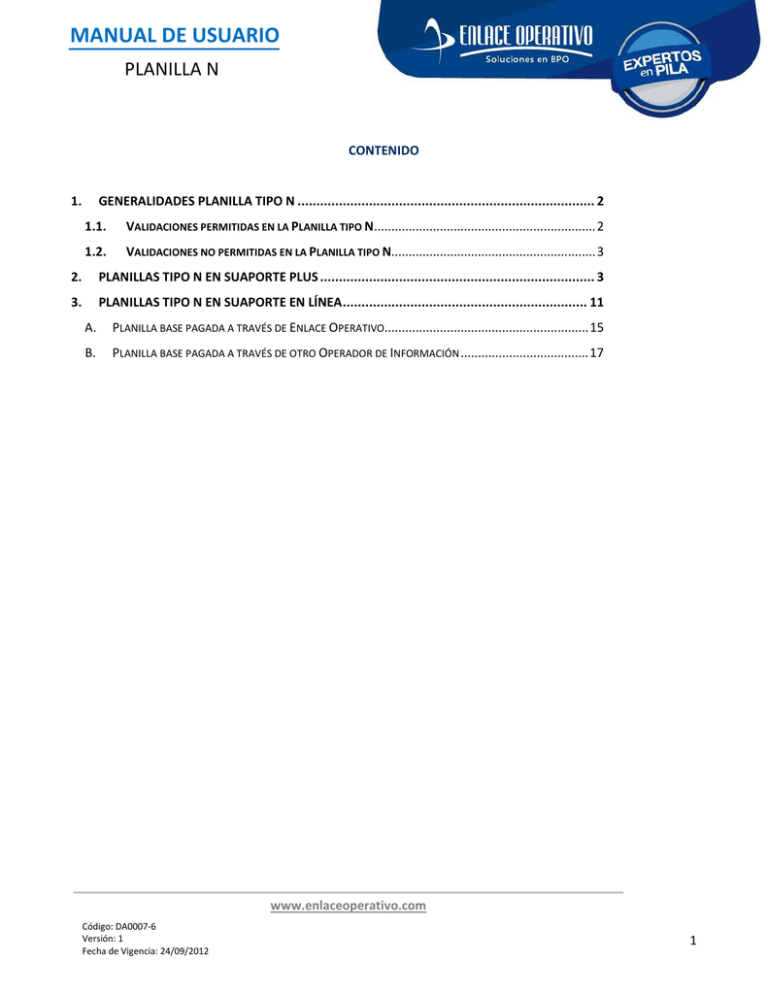
MANUAL DE USUARIO PLANILLA N CONTENIDO 1. GENERALIDADES PLANILLA TIPO N ............................................................................... 2 1.1. VALIDACIONES PERMITIDAS EN LA PLANILLA TIPO N................................................................ 2 1.2. VALIDACIONES NO PERMITIDAS EN LA PLANILLA TIPO N........................................................... 3 2. PLANILLAS TIPO N EN SUAPORTE PLUS ......................................................................... 3 3. PLANILLAS TIPO N EN SUAPORTE EN LÍNEA ................................................................. 11 A. PLANILLA BASE PAGADA A TRAVÉS DE ENLACE OPERATIVO........................................................... 15 B. PLANILLA BASE PAGADA A TRAVÉS DE OTRO OPERADOR DE INFORMACIÓN ..................................... 17 www.enlaceoperativo.com Código: DA0007-6 Versión: 1 Fecha de Vigencia: 24/09/2012 1 MANUAL DE USUARIO PLANILLA N 1. Generalidades Planilla tipo N Mediante la Resolución 1747 de 2008, el Ministerio de la Protección Social estableció las planillas tipo M y N con el fin de implementar las correcciones a través de la Planilla Integrada de Liquidación de Aportes (Pila). A continuación detallamos el proceso de elaboración para la Planilla tipo N en el software SuAporte de ENLACE OPERATIVO. La planilla de corrección tipo N permite realizar el pago de periodos ya cancelados y de los que se desea corregir o ajustar algún dato, ya sea tarifas, IBC, salarios o días cotizados. Antes de elaborar la planilla, debe tener en cuenta las siguientes recomendaciones: • • • • • • • El valor que se desea corregir debe ser superior al de la planilla original (no se pueden corregir valores negativos o saldos a favor para el aportante). Solo es posible realizar correcciones de planillas canceladas después del año 2006. Mediante la Planilla tipo N no es posible realizar correcciones a pagos que nunca se han realizado (la falta de pago absoluta debe ser manejada con la Planilla tipo M). Solo es posible reportar novedades retroactivas (ingreso, retiro) cuando se están elaborando Planillas tipo N correspondientes al periodo actual. Para periodos anteriores, dichas novedades no podrán corregirse. Si se desea corregir planillas canceladas a través de otros operadores de información, es necesario ingresar en nuestro aplicativo la información correspondiente a la información cancelada originalmente equivalente a la línea A. Nuestra página Web transaccional no realizará ningún tipo de validación en la información a corregir. Esto se debe a que el usuario es responsable de la información que está corrigiendo. La línea A corresponde a la línea originalmente cancelada y que se desea corregir. La línea C corresponde a la línea mediante la que se está realizando la corrección. Esta última debe contener la información tal y como debe quedar el pago. 1.1. Validaciones permitidas en la Planilla tipo N • • • • • Permite corregir planillas que fueron canceladas por otros operadores de información. Permite realizar correcciones para cualquier tipo de aportante y/o cotizante. El cálculo del interés moratorio se realiza teniendo en cuenta la tasa vigente al momento de la corrección. Los topes máximos y mínimos para el aporte se generan conforme al periodo que se está liquidando. Permite diferencias en los códigos de las administradoras cuando éstas hayan sido absorbidas por otras entidades, es decir, es posible utilizar códigos que ya no se encuentran vigentes pero que lo estuvieron en el momento del pago que se desea corregir. www.enlaceoperativo.com Código: DA0007-6 Versión: 1 Fecha de Vigencia: 24/09/2012 2 MANUAL DE USUARIO PLANILLA N • • Al generar la línea de corrección para un cotizante (línea C), es obligatorio ingresar la información del empleado (número de identificación, tipo y subtipo de cotizante, ciudad, departamento, novedades y código de administradoras) tal como se canceló en el pago original (línea A). Permite realizar correcciones de días, salario, IBC y tarifas. 1.2. Validaciones no permitidas en la Planilla tipo N • • • • • • No permite realizar pagos con valores en cero (0), es decir, correcciones que impliquen reportar novedades que no incluyen valores a cancelar. No permite hacer correcciones de nombres y cédulas. No permite reportar novedades retroactivas (ingreso, retiro) para periodos diferentes al actual. No permite reportar novedades de traslado. No permite reportar administradoras que hayan sido dadas de baja. Esta planilla no se puede utilizar para correcciones que impliquen devolución de valores pagados en exceso. Si éste es su caso, debe realizar el trámite directamente ante las administradoras. 2. Planillas tipo N en SuAporte Plus A través de SuAporte Plus es posible elaborar la autoliquidación de las planillas de corrección establecidas por el Ministerio de la Protección Social. A continuación ilustramos el procedimiento completo para elaborar una Planilla tipo N a través de SuAporte Plus: a. Al abrir el aplicativo, usted encontrará una primera ventana en la que debe seleccionar la empresa y posteriormente el periodo de cotización a corregir. Por último, debe elegir el tipo de planilla a editar (en este caso, Planilla tipo N). www.enlaceoperativo.com Código: DA0007-6 Versión: 1 Fecha de Vigencia: 24/09/2012 3 MANUAL DE USUARIO PLANILLA N b. Al hacer clic en Aceptar, aparecerá un cuadro de diálogo en el que se debe informar el número y tipo de planilla a corregir, además si la planilla fue pagada a través de ENLACE OPERATIVO o a través de otro operador. www.enlaceoperativo.com Código: DA0007-6 Versión: 1 Fecha de Vigencia: 24/09/2012 4 MANUAL DE USUARIO PLANILLA N c. En caso que quiera realizar una Planilla tipo N para corregir una planilla pagada por otro operador, es necesario que indique la fecha en que se pagó la original. d. Termine haciendo clic en Aceptar. Si usted está informando que la planilla a corregir fue pagada a través de otro operador, el sistema le arrojará el siguiente cuadro de diálogo. www.enlaceoperativo.com Código: DA0007-6 Versión: 1 Fecha de Vigencia: 24/09/2012 5 MANUAL DE USUARIO PLANILLA N Si usted escoge la opción No, el sistema lo devolverá al cuadro de diálogo relacionado en el punto 3 de este manual para que rectifique su elección. e. Para ingresar la información de los empleados, seleccione el icono Cotizantes, ubicado en la parte superior izquierda. f. A continuación, el sistema procederá a generar un cuadro de diálogo denominado Cotizantes. Allí podrá ingresar la información de los empleados a corregir haciendo clic en la opción Nuevo. g. De esta forma, el aplicativo abrirá la ventana Detalle cotizante. Aquí se debe ingresar la información del cotizante (tipo y número de documento), siempre y cuando la persona a la que se le está realizando la corrección se encuentre en la base de datos del programa. Éste traerá de forma automática la información básica: Nombres Apellidos www.enlaceoperativo.com Código: DA0007-6 Versión: 1 Fecha de Vigencia: 24/09/2012 6 MANUAL DE USUARIO PLANILLA N Salario básico Tipo de cotizante Subtipo de cotizante Tipo de salario Departamento Municipio Como dato adicional, debe indicar el tipo de línea que ingresará. Si es una planilla pagada a través de ENLACE OPERATIVO, solo será necesario que ingrese la información de la línea C, ya que nuestro sistema automáticamente buscará la información de la línea A en la base de datos cuando usted cargue el archivo en SuAporte. Si su planilla fue pagada a través de otro operador, será necesario que ingrese la información tanto de la línea A como en la línea C. La información que se ingresa en la línea A es la información pagada en la planilla inicial. Cuando termine de digitar dicha información, haga clic en Aceptar y repita el procedimiento descrito anteriormente desde el punto 5 para ingresar la información correspondiente a la línea C o marque la opción generar línea C y el sistema automáticamente la generará con base en la información ya suministrada en la línea A. Usted solo tendrá que entrar a modificar lo que haya cambiado. www.enlaceoperativo.com Código: DA0007-6 Versión: 1 Fecha de Vigencia: 24/09/2012 7 MANUAL DE USUARIO PLANILLA N h. Una vez se diligencien los campos anteriores, hay que generar los aportes en las diferentes administradoras. Para esto, haga clic en las pestañas pensión, salud, riesgos y parafiscales. Solo será necesario ingresar los días a cotizar y, con base en el salario básico reportado, el aplicativo realizará el cálculo del IBC y la cotización. Tenga en cuenta que por tratarse de una Planilla tipo N, el empleador necesita llenar todos los campos que desea corregir, es decir, debe generar la planilla como debió haber quedado en el pago original. www.enlaceoperativo.com Código: DA0007-6 Versión: 1 Fecha de Vigencia: 24/09/2012 8 MANUAL DE USUARIO PLANILLA N Importante: al utilizar la Planilla tipo N, debe tener en cuenta que no es permitido reportar novedades retroactivas (ingreso, retiro) y traslados de administradoras para periodos diferentes al actual. Por este motivo, dependiendo del periodo que se esté cancelando, algunas novedades no estarán disponibles. i. Cuando termine de diligenciar la línea del empleado, haga clic en Aceptar para finalizar el registro. Inmediatamente aparecerá la ventana Cotizantes con la información del empleado a corregir. Si usted está realizando una planilla pagada por ENLACE OPERATIVO o no marcó la línea C, así le aparecerá la ventana Cotizantes: opción Generar Si por el contrario usted marcó la opción Generar línea C, así le aparecerá la ventana Cotizantes. Recuerde entrar a modificar la línea C (con el fin de recordarle que debe modificarla, esta línea aparece en rojo). www.enlaceoperativo.com Código: DA0007-6 Versión: 1 Fecha de Vigencia: 24/09/2012 9 MANUAL DE USUARIO PLANILLA N j. El último paso es Generar archivo. Para esto, haga clic en el botón que se encuentra en la parte inferior de la ventana Cotizantes. k. Inmediatamente, el aplicativo mostrará la siguiente ventana. Haga clic en la opción para seleccionar la ubicación en donde desea guardar el archivo plano y haga clic en Guardar (recuerde que no debe darle un nombre al archivo, el aplicativo automáticamente le asignará uno). www.enlaceoperativo.com Código: DA0007-6 Versión: 1 Fecha de Vigencia: 24/09/2012 10 MANUAL DE USUARIO PLANILLA N l. Después de seleccionar la ubicación del archivo, haga clic en Generar y el aplicativo producirá el siguiente cuadro de diálogo. m. Para terminar, haga clic en Aceptar. 3. Planillas tipo N en SuAporte en Línea A través de SuAporte en Línea también es posible elaborar la autoliquidación de las planillas de corrección establecidas por el Ministerio de la Protección Social. A continuación ilustramos el procedimiento completo para generar una Planilla tipo N a través de SuAporte en Línea. a. Ingrese a nuestra página Web www.enlaceoperativo.com y haga clic en la opción Planilla Integrada, ubicada en la parte inferior izquierda. www.enlaceoperativo.com Código: DA0007-6 Versión: 1 Fecha de Vigencia: 24/09/2012 11 MANUAL DE USUARIO PLANILLA N b. Seleccione el tipo de aportante: Gran empresa, CTA y temporales; Pymes y microempresas o Independientes y servicio doméstico. c. Haga clic en la opción Acceda a SuAporte. www.enlaceoperativo.com Código: DA0007-6 Versión: 1 Fecha de Vigencia: 24/09/2012 12 MANUAL DE USUARIO PLANILLA N d. Debe autenticarse en el sistema ingresando el documento de la empresa, el documento del usuario y la clave asignada para la página Web transaccional de ENLACE OPERATIVO. Por último, haga clic en Enviar. www.enlaceoperativo.com Código: DA0007-6 Versión: 1 Fecha de Vigencia: 24/09/2012 13 MANUAL DE USUARIO PLANILLA N e. Una vez autenticado en el sistema, seleccione la opción Autoliquidación de aportes y después Planillas en línea. f. Seleccione el tipo de planilla (debe ser N). Inmediatamente aparecerá el campo Planilla pagada por. Seleccione si es ENLACE OPERATIVO u Otros operadores. Digite el Número de planilla base, si su opción fue Otros operadores. El sistema le pedirá además el tipo de planilla base que desea corregir, el periodo de cotización y la fecha de pago de dicha planilla. Para finalizar haga clic en Crear nueva planilla. Imagen seleccionando Pagada por ENLACE OPERATIVO. www.enlaceoperativo.com Código: DA0007-6 Versión: 1 Fecha de Vigencia: 24/09/2012 14 MANUAL DE USUARIO PLANILLA N Imagen seleccionando Pagada por otros operadores. A. Planilla base pagada a través de ENLACE OPERATIVO El sistema lo lleva a la pestaña A. Datos de la planilla Revise la información contenida en esta sección y si es la correcta haga clic en Continuar (en la parte inferior derecha). El sistema avanzará a la siguiente pestaña B. Cotizantes y mostrará la información de los cotizantes incluidos en la planilla base con doble línea. Esto con el fin de que usted edite la línea C haciendo clic en el documento que aparece en azul fuerte y subrayado. También le da la opción de eliminar dicho cotizante de la planilla, en www.enlaceoperativo.com Código: DA0007-6 Versión: 1 Fecha de Vigencia: 24/09/2012 15 MANUAL DE USUARIO PLANILLA N caso que no necesite hacer una corrección para él. Para eso, marque la casilla que se habilita al lado izquierdo del tipo de documento y haga clic en Eliminar cotizante. Al hacer clic en la cédula del cotizante, la información del detalle se muestra en la parte superior de la pantalla, allí usted podrá ingresar la información de la corrección. www.enlaceoperativo.com Código: DA0007-6 Versión: 1 Fecha de Vigencia: 24/09/2012 16 MANUAL DE USUARIO PLANILLA N Tenga en cuenta que en la Planilla tipo N no es permitido reportar novedades retroactivas (ingreso, retiro, traslados de administradoras) cuando se está corrigiendo un periodo diferente al actual. Cuando haya terminado de hacer las modificaciones, asegurese de desplazarse por todas las pestañas para verificar que esté conforme con la corrección realizada y haga clic en Guardar cotizante. Inmediatamente podrá visualizar la línea del empleado totalmente diligenciada. Para finalizar el proceso haga clic en Guardar planilla (parte inferior). Si tiene más cotizantes para corregir, repita el procedimiento anterior. El sistema informará el número de planilla con que guardó la información para que usted pueda recuperarla más adelante y realizar el pago o si lo desea, puede hacer clic en Continuar para pasar a la pestaña C. Descuentos y luego a la D. Totales y proceder a realizar el pago. B. Planilla base pagada a través de otro operador de información El sistema lo llevará a la pestaña A. Datos de la planilla, allí debe diligenciar la información correspondiente a la administradora de riesgos profesionales y la caja de compensación familiar, luego haga clic en Continuar. www.enlaceoperativo.com Código: DA0007-6 Versión: 1 Fecha de Vigencia: 24/09/2012 17 MANUAL DE USUARIO PLANILLA N El sistema se desplazará a la pestaña B. Cotizantes, allí no encontrará información de ningún cotizante debido a que ENLACE OPERATIVO no conoce la información contenida en la planilla que usted pagó por otro operador de información. En este caso, usted debe ingresar la información del cotizante para las dos (2) líneas, la línea A correspondiente a la planilla base pagada y la línea C de la corrección. Haga clic en Adicionar cotizante para empezar a reportar la información. Por defecto el sistema tomará como línea A la primera información que usted diligencie. Cuando haya digitado la información en la pestaña Detalle de la autoliquidación y pase a la pestaña Novedades, podrá visualizar cuál línea es la que está diligenciando. www.enlaceoperativo.com Código: DA0007-6 Versión: 1 Fecha de Vigencia: 24/09/2012 18 MANUAL DE USUARIO PLANILLA N Tenga en cuenta que debe diligenciar TODA la información correspondiente al pago de la planilla base realizada por el otro operador de información incluyendo IBC, tarifas y cotizaciones. Cuando termine de incluir la información de la línea A haga clie en Guardar cotizante. El sistema automáticamente duplicará esta línea y le permitirá visualizar las dos líneas incluidas en la planilla por el cotizante. Ahora proceda a realizar la edición de la segunda línea (línea C) haciendo clic en la cédula que aparece resaltada. www.enlaceoperativo.com Código: DA0007-6 Versión: 1 Fecha de Vigencia: 24/09/2012 19 MANUAL DE USUARIO PLANILLA N Al hacer clic en la cédula del cotizante, la información del detalle se muestra en la parte superior de la pantalla, allí podrá ingresar la información de la corrección. Tenga en cuenta que en la Planilla tipo N no es permitido reportar novedades retroactivas (ingreso, retiro, traslados de administradoras) cuando se está corrigiendo un periodo diferente al actual. Cuando haya terminado de hacer las modificaciones, asegúrese de desplazarse por todas las pestañas para verificar que esté conforme con la corrección realizada y haga clic en Guardar cotizante. Inmediatamente podrá visualizar la línea del empleado totalmente diligenciada. Para finalizar el proceso haga clic en Guardar planilla (parte inferior). Si tiene más cotizantes para corregir, repita el procedimiento anterior. El sistema informará el número de planilla con que guardó la información para que usted pueda recuperarla más adelante y realizar el pago o si lo desea, puede hacer clic en Continuar para pasar a la pestaña C. Descuentos y luego a la D. Totales y proceder a realizar el pago. www.enlaceoperativo.com Código: DA0007-6 Versión: 1 Fecha de Vigencia: 24/09/2012 20 MANUAL DE USUARIO PLANILLA N www.enlaceoperativo.com Código: DA0007-6 Versión: 1 Fecha de Vigencia: 24/09/2012 21